Министерство просвещения Пензенской области
ГАПОУ ПО «Пензенский агропромышленный колледж»
МЕТОДИЧЕСКОЕ ПОСОБИЕ
ДЛЯ ВЫПОЛНЕНИЯ ПРАКТИЧЕСКИХ РАБОТ
ПО КУРСУ MS EXCEL
Пенза 2019
Автор: Родионова М.Н. преподаватель информатики
ГАПОУ ПО «Пензенский агропромышленный колледж»
Практикум предназначен для приобретения практических навыков работы в редакторе MS EXCEL.
Содержит теоретический материал, снабженный для наглядности рисунками, практические задания для закрепления теоретических знаний.
Для студентов СПО. Может быть полезен тем, кто желает квалифицированно научиться работать в редакторе MS EXCEL
СОДЕРЖАНИЕ
| Урок 1 | Запуск процессора EXCEL. Основы создания таблицы |
| Урок 2 | Ввод и корректировка табличного документа. Выполнение расчетов |
| Урок 3 | Запись документа на диск вызов с диска. Подготовка документа к печати. |
| Урок 4 | Оформление табличных документов. (Изменение размеров столбцов и строк, обрамление и затенение, шрифты. Форматы чисел). |
| Урок 5 | Построение диаграмм |
| Литература |
Запуск процессора EXCEL. Основы создания таблицы
Одним из наиболее распространенных видов информации является информация, представленная в виде таблицы.
Microsoft Excel– одна из самых мощных и производительных программ обработки электронных таблиц. Основу программы составляют: вычислительно-калькуляционный модуль, модуль диаграмм, доступ к внешним базам данных, модуль программирования для индивидуальных задач. Эта программа предназначена для выполнения финансовых, научных и любых других видов расчетов. С ее помощью можно вести простые базы данных для учета материалов, товаров, денег, времени, погоды и т. д. При этом существует возможность быстрого анализа данных и представление их в графическом виде.
Рис. 1. Окно программы Excel
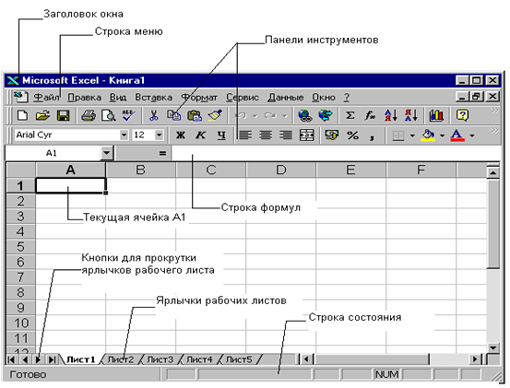
Активизировать программу Excelможно разными способами, например, командами Пуск — Программы — MS Excel илидвойным щелчком по значку MS Excel на рабочем столе.
После запуска на экране появится окно программы (рис 1). В заголовке окна Excel, кроме названия программы, отражается и имя редактируемого файла.
Файл в Excelпредставляет собой рабочую книгу, состоящую из нескольких листов. На каждом листе рабочей книги может располагаться несколько таблиц и графиков.
Каждый рабочий лист имеет свой ярлычок, на котором можно расположить название листа, для чего нужно щелкнуть правой кнопкой по ярлычку, выбрать команду «Переименовать» и ввести название.
Под полосой меню находятся панели инструментов. Чуть ниже — строка формул, предназначенная для ввода данных в ячейки таблицы.
Практическая работ № 1
1) Запустите электронную таблицу EXCEL. Применив актуальный способ из предложенных:
a) пуск→программы →Microsoft Excel
b) через ярлык Excel на рабочем столе
Установите на экране строку формул. ВИД – СТРОКА ФОРМУЛ.
Установите поля с каждой стороны по 2 см и ориентацию страницы «Альбомная»
Щелкните мышью по вкладке РАЗМЕТКА СТРАНИЦЫ, щелкните мышью по значку «ПОЛЯ – НАСТРАИВАЕМЫЕ ПОЛЯ» и установите соответствующие поля, далее щелкните мышью по значку «ОРИЕНТАЦИЯ» и установите альбомную ориентацию.
Введите предложенную таблицу.
| A | B | C | D | E | F | G | H | I |
| № п/п | Фамилия И.О. | Заработная плата | Премия | Всего начис-лено | Профсоюз | НДФЛ | Всего удерже-но | Сумма к выдаче |
| 1 | Сеченов В.В | 10000 | ||||||
| 2 | Магомедов А.М. | 12000 | ||||||
| 3 | Азарова Н. В | 14500 | ||||||
| 4 | Яхьяев А.П. | 16000 | ||||||
| 5 | Балаев А.М. | 14500 | ||||||
| 6 | Проценко Т.А. | 11100 | ||||||
| 7 | Шалимова У.А. | 16000 | ||||||
| 8 | Ступина Г.В. | 17900 | ||||||
| 9 | Агаханов С.А. | 10000 | ||||||
| 10 | Мирзоев А.С. | 18900 | ||||||
| ИТОГО: |
Выполните расчеты незаполненных граф.
· Премия составляет 40% от заработной платы:
Курсор поставьте в ячейку D2 и введите в строку формул =C2*40/100
· Графа В сего начислено равна сумме граф Заработная плата и Премия:
Курсор поставьте в ячейкуE2 и введите формулу =C2+D2
· Профсоюз равен 1% от графы Всего начислено:
Курсор поставьте в ячейку F2 и введите формулу: =E2*1/100
· НДФЛ составляет 13% разницы между графами Всего начислено: и Профсоюз:
Курсор поставьте в ячейку G2 и введите формулу =(E2-F2)*13/100
· Всего удержано рассчитывается как сумма граф Профсоюз и НДФЛ:
Курсор поставьте в ячейку H2 и введите формулу: =F2+G2
· Сумма к выдаче равна разности граф В сего начислено и Всего удержано:
Курсор поставьте в ячейку I2 и введите формулу: =E2-H2
Таким образом, Вы заполнили только один раз, теперь необходимо скопировать формулы на другие строки:
· Строка ИТОГО рассчитывается как сумма всех значений по колонке. Курсор поставьте в ячейку C12, нажмите кнопку Автосуммирование на стандартной панели инструментов, повторите интервал суммирования и при необходимости исправьте его на интервал C2:C11
6) Введите название таблицы РАСЧЕТНО - ПЛАТЕЖНАЯ ВЕДОМОСТЬ ЗА ЯНВАРЬ.
 2020-04-12
2020-04-12 449
449







